Numlock tuşu belki de modern bir klavyedeki en işe yaramaz ve rahatsız edici tuştur. Yanlışlıkla bir dokunuş ve bir sürü anahtarınız aniden sayıların filizlenmesine neden oluyor. Bir bilgisayarda Numlock'u kalıcı olarak nasıl kapatırsınız?
Bu, özellikle normal tuşlarınızda sayısal tuş takımı yerine sayıların yazılı olduğu dizüstü bilgisayar klavyelerinde bir sorundur. Numlock da üst kısımda bir yerde bulunuyor ve burada Ana Sayfa düğmesine ulaştığınızda ona basıyorsunuz.
Numlock Tuşu Neden Sorundur?
Numlock tuşu da Caps Lock düğmesi gibi bir geçiş işlevi görür. Yanlışlıkla Numlock'a basarsanız kilidi açmak için tekrar dokunamaz mısınız?
Elbette yapabilirsiniz, ancak bu yalnızca tek seferlik bir durum için iyidir. Numlock'un bilgisayarınızda sürekli etkinleştirildiğini görüyorsanız daha kalıcı bir çözüme ihtiyacınız var demektir.
Numlock yalnızca akışınızı kesintiye uğratıp üzerinde çalıştığınız her şeyi berbat etmekle kalmaz, aynı zamanda hatayı düzeltmek için aşırı miktarda zaman ve çaba harcar. Caps Lock tuşunun aksine, neredeyse hiç kimse sayısal tuş takımı kullanmadığından neredeyse hiçbir zaman kullanışlı olmuyor.
Numlock Bilgisayarımda Neden Sürekli Etkinleşiyor?
Bilgisayarda Numlock göstergesinin sık sık açılmasının üç olası nedeni vardır.
Öncelikle tesadüfen. Çoğu hızlı daktilo yazarının yanlışlıkla Numlock tuşuna basması nedeniyle en yaygın neden budur.
Varsayılan olarak da etkinleştirilmiş olabilir. Standart, başlangıçta Numlock'u devre dışı bırakmak olsa da, bir hata veya ilgili ayardaki bir değişiklik, bilgisayarınızı her başlattığınızda bunu etkinleştirebilir.
Son olarak, bu bir yazılım sorunu olabilir. Çok nadiren, fiziksel tuşa basılmadan Num Lock'un etkinleştirilmesiyle ilgili bir sorun yaşanır. Hatanın kaynağının belirlenmesi zor olduğundan bu, ele alınması en zor sorundur.
Num Lock Nasıl Kapatılır
Çoğu kişinin karşılaştığı sorun, yazarken yanlışlıkla sayı kilidi tuşuna basmaktır. Bu, AutoHotkey'i kullanarak anahtarı devre dışı bırakma ile kolayca düzeltilir.
Düzeltme 1: AutoHotkey Kullanarak Num Lock Tuşunu Devre Dışı Bırakma
AHK, Windows 10 ve 11 için anahtarları yeniden eşlemek ve özel kısayol tuşları oluşturmak için kullanılan hafif bir yardımcı programdır. Komut dosyaları kullanmasına rağmen, anahtar bağlamaları oluşturmak gibi basit şeyler çok az kod gerektirir. Örneğin Numlock'u tek bir satır kullanarak devre dışı bırakabiliriz:.
NumLock::Return
Kolay değil mi? AutoHotkey'i bilgisayarınıza yüklemek ve bu betiği çalıştırmak için adım adım bir yöntemi burada bulabilirsiniz.

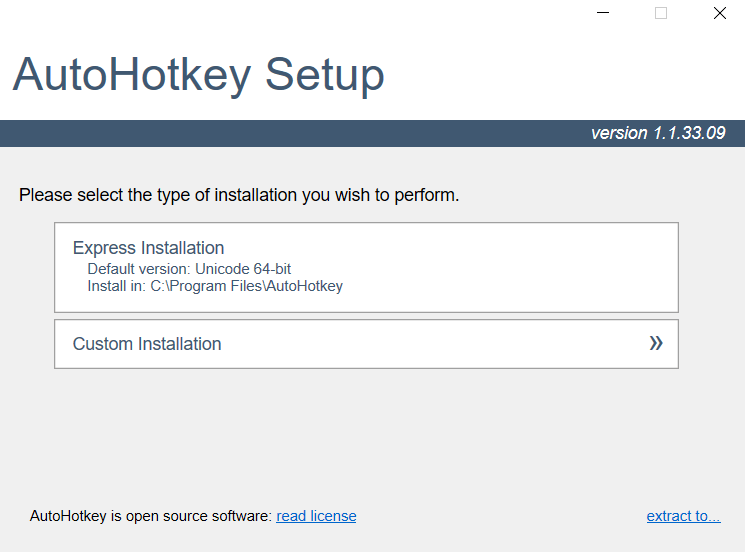
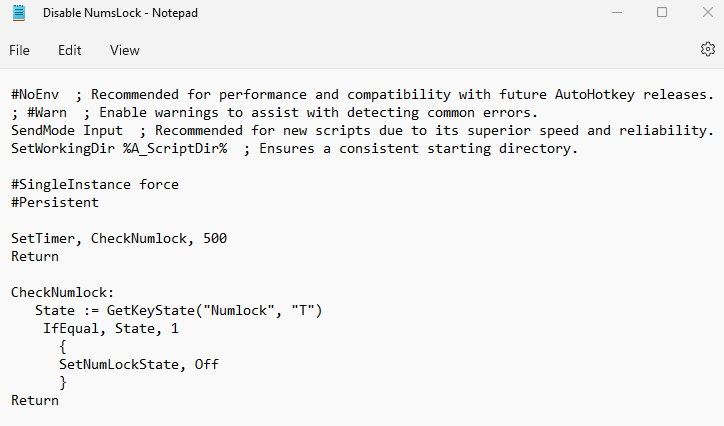
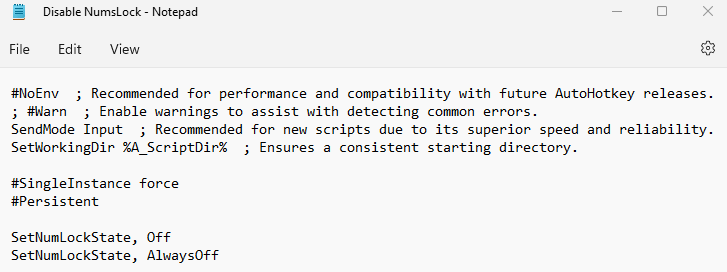
NumLock:: Return
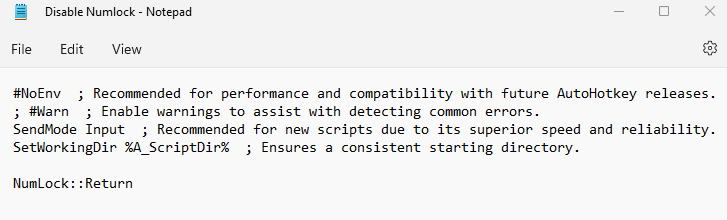
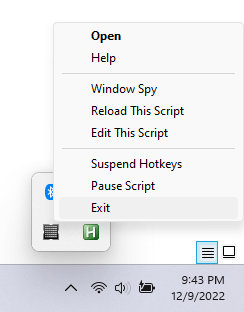 'u seçerek komut dosyasını istediğiniz zaman kapatabilirsiniz.
'u seçerek komut dosyasını istediğiniz zaman kapatabilirsiniz.
Bazı uygulamaların (çoğunlukla video oyunları) AHK'yi etkileyebileceğini unutmayın. Bu nedenle, komut dosyasını sağ tıklayıp Yönetici Olarak Çalıştır'ı seçerek çalıştırmak genellikle iyi bir fikirdir. Bu, komut dosyasına öncelik vererek herhangi bir uygulama üzerinde çalışmasına olanak tanır.
Düzeltme 2: SharpKeys Kullanarak Num Lock Tuşunu Devre Dışı Bırakma
Otomatik Kısayol tuşu Microsoft Windows'ta anahtarları yeniden eşleme 'ye ulaşmanın tek yolu değildir. Ayrıca temelde aynı şeyi yapan GUI tabanlı bir uygulama olan SharpKeys'e de sahipsiniz.
SharpKeys, AHK gibi tuş vuruşlarını engellemek yerine doğrudan Windows kayıt defterinde değişiklik yaparak çalışır. Bu nedenle, tam olarak AHK'nın kodlama sisteminin sağladığı esneklik 'e sahip değil, ancak tek bir anahtarı yeniden eşlemek için süslü bir şeye ihtiyacımız yok.
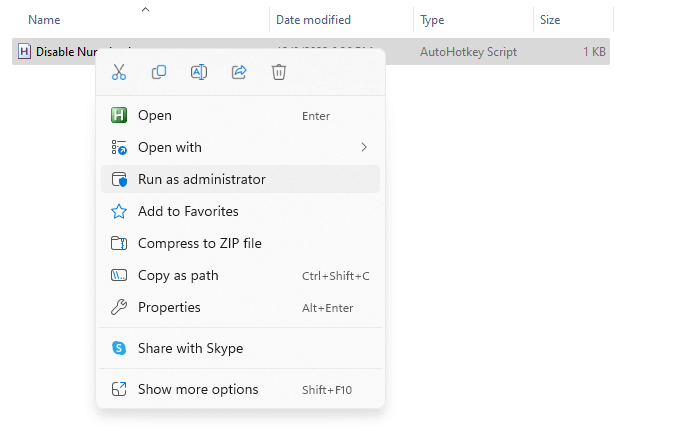
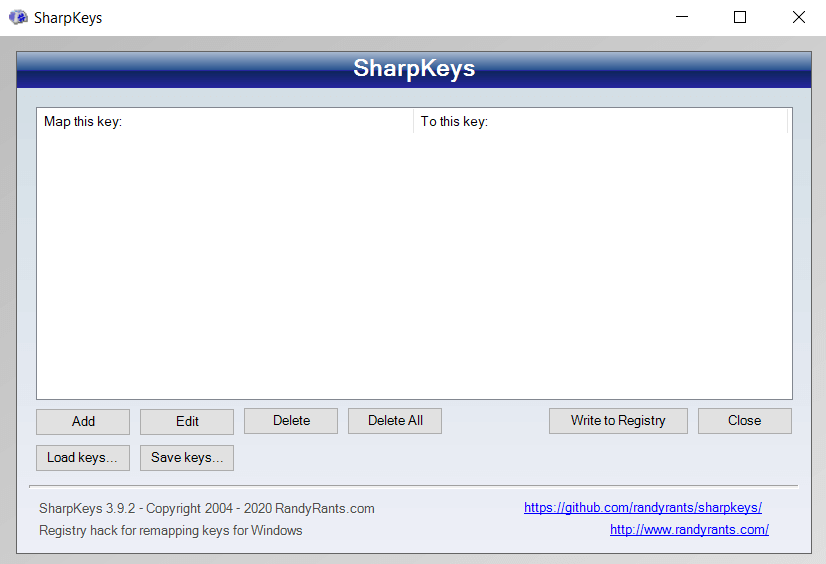

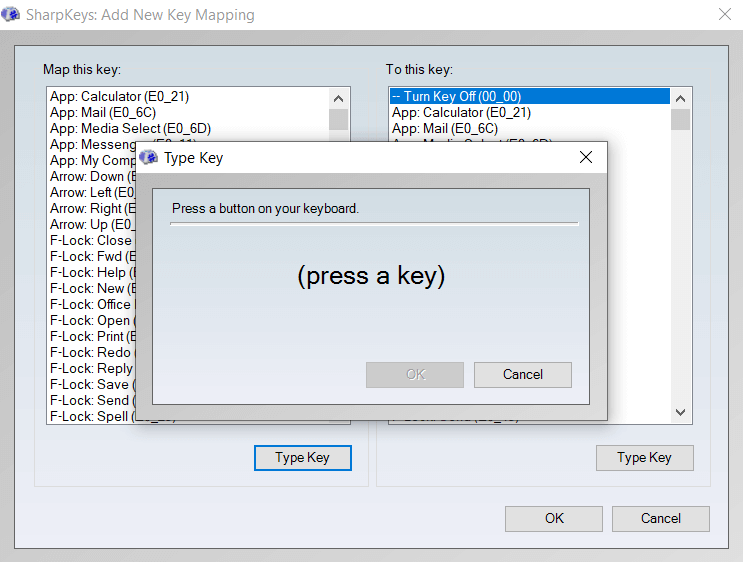
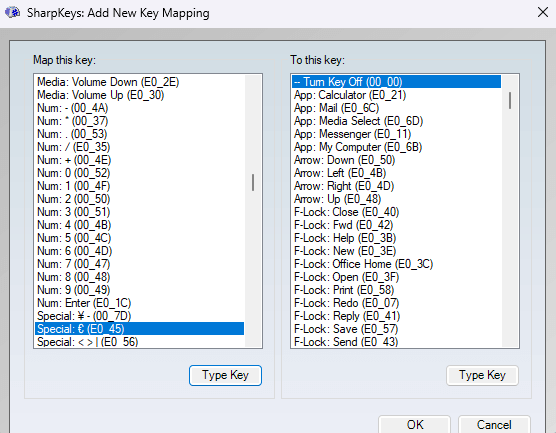
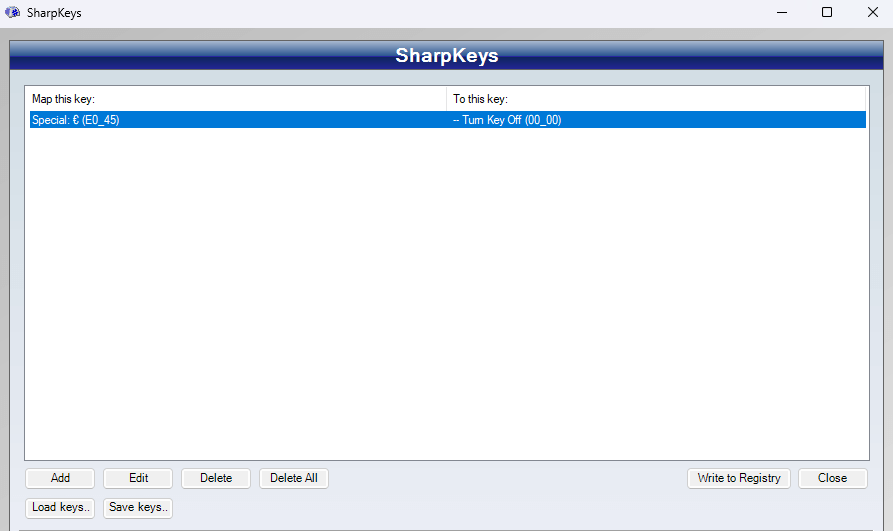
Efekt, AHK komut dosyasındakiyle aynıdır; klavyenizin Numlock tuşu artık çalışmaz. Ancak bunu geri almak bir komut dosyasından biraz daha zordur çünkü programdan çıkmak yerine SharpKeys'i tekrar başlatmanız ve değişikliği silmeniz gerekir.
Düzeltme 3: Kayıt Defterinde Varsayılan Num Lock Durumunu Kapalı Olarak Ayarlama
Birçok kişi için sorun, kazara Numlock tuşuna basmaları değil, Numlock'un bilgisayarlarında varsayılan olarak etkinleştirilmiş şekilde başlatılmasıdır.
Başlangıçta bir şeyi açıklığa kavuşturalım; Numlock'un varsayılan davranışını değiştirmek basit bir düzeltme değildir. İlgili ayarın BIOS veya kayıt defteri olarak değiştirilmesini gerektirir.
Dürüst olmak gerekirse, bilgisayarınızı her başlattığınızda Numlock'u manuel olarak devre dışı bırakabileceğiniz için bu düzeltme gerektiren bir sorun bile değil. Daha da iyisi, Düzeltme 5'te anlattığımız AHK betiği, varsayılan olarak tetiklenip tetiklenmediğine bakılmaksızın Num Lock'un otomatik olarak devre dışı bırakılmasıyla ilgilenir.
Yine de Kayıt Defteri ayarlarında değişiklik yapmak istiyorsanız bunu yapmanın adım adım yöntemini burada bulabilirsiniz.
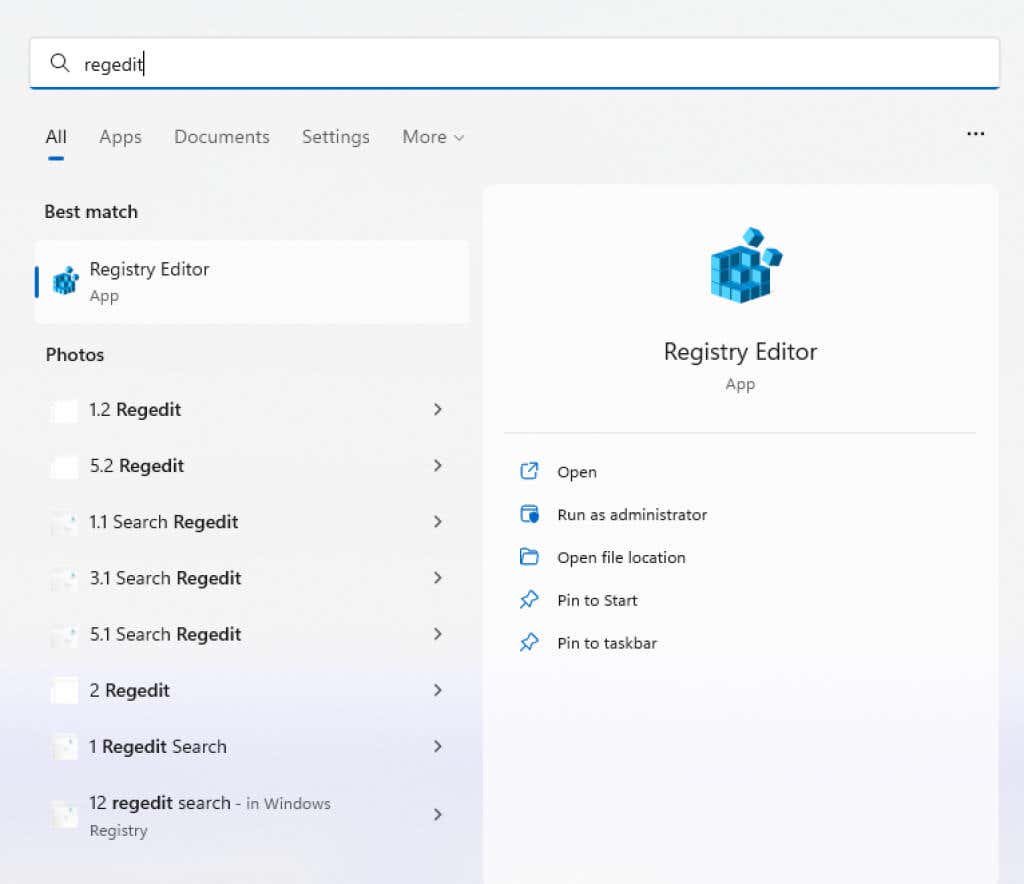
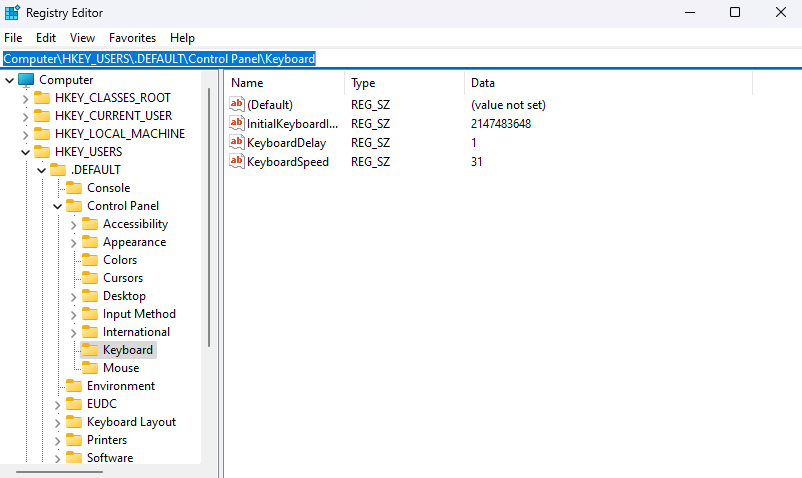
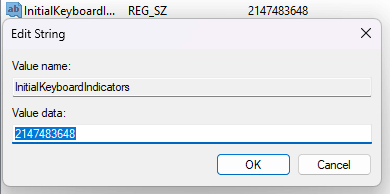
Düzeltme 4: BIOS'ta Varsayılan Num Lock Durumunu Kapalı Olarak Ayarlama
Çoğu dizüstü ve masaüstü bilgisayarda, Numlock'un varsayılan durumunu BIOS ayarlarından değiştirmek de mümkündür. Bu genellikle Windows tarafından geri alınabilen Kayıt Defteri düzenlemesinden daha kalıcı bir düzeltmedir.
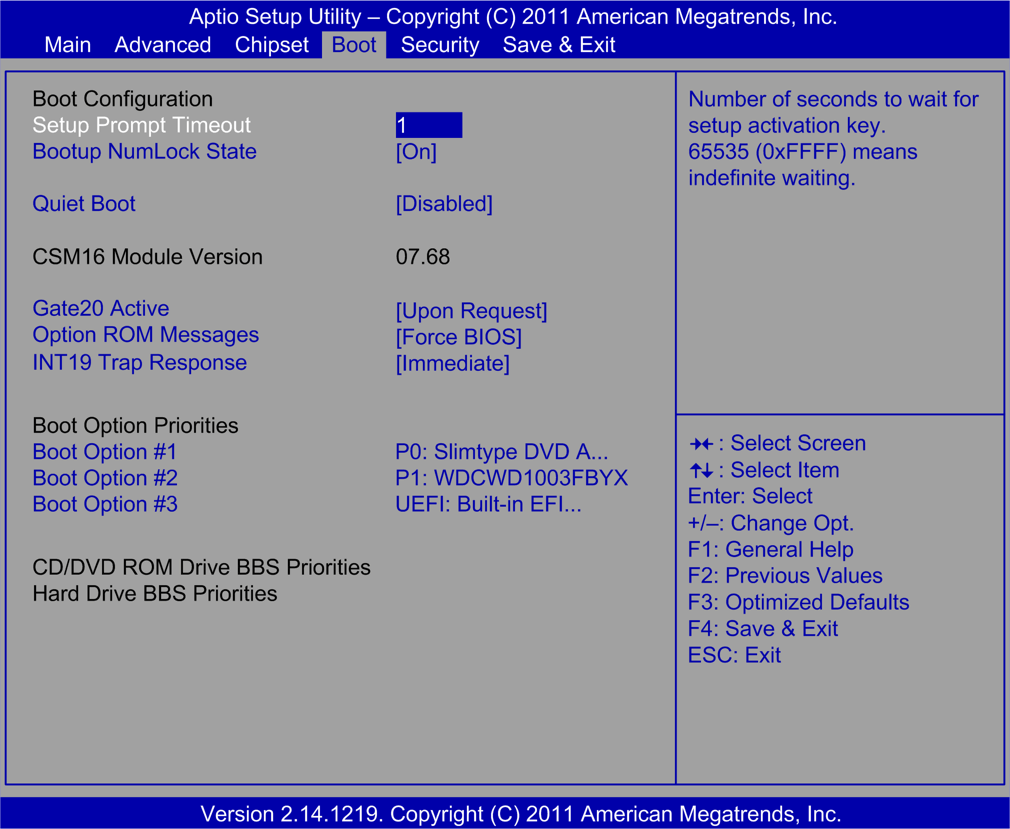
BIOS düzenleri anakarttan anakarta farklılık gösterdiğinden, BIOS'ta Numlock durumunu değiştirmek için belirli bir izlenecek yol yoktur. Bilgisayarınızda yalnızca BIOS ayarlarında dolaşın ve Num Lock yazan herhangi bir şey olup olmadığını kontrol edin; bu genellikle varsayılan ayardır.
Düzeltme 5: AutoHotkey ile Num Lock'u Sürekli Devre Dışı Bırakın
AHK kullanarak Numlock tuşunu hiçbir şeye nasıl yeniden eşleyeceğimizi zaten gördük, peki ya Num Lock'u tamamen devre dışı bırakmaya ne dersiniz? Bunu yapmanın iki yolu var.
İlk yöntem AHK'nın yerleşik SetNumLockState işlevini kullanmaktır. Bunu kullanarak, bir uygulamanın (veya yanlışlıkla tuşa basılmasının) onu kaç kez etkinleştirmeye çalıştığından bağımsız olarak Numlock'u devre dışı kalmaya zorlayabilirsiniz. Aşağıdaki satırları yeni bir AutoHotkey betiğine yerleştirin ve kaydedin:
#SingleInstance gücü
#Kalıcı
SetNumLockState, Kapalı
SetNumLockState, AlwaysOff
Şimdi bu betiği Yönetici olarak çalıştırın. Artık bilgisayarınızda Numlock'u anahtarla veya başka bir şekilde etkinleştirmeniz mümkün olmayacaktır. Betiği çalıştırmadan önce Numlock etkinleştirilmiş olsa bile kapatılacaktır.
Numlock'u tekrar kullanmak isterseniz, komut dosyasını sistem tepsisi simgesinden istediğiniz zaman duraklatabilir veya askıya alabilirsiniz.
Artık bazı sistemlerde AlwaysOn özelliği tutarlı bir şekilde çalışmayacak. Bu genellikle durumun bir anahtar yerine bir uygulama tarafından tetiklendiği zamandır.
Bu durumlar için biraz daha karmaşık bir komut dosyası gerekir. Temel olarak, her birkaç yüz milisaniyede bir Num Lock'un durumunu kontrol edecek ve etkin olduğu tespit edildiğinde onu kapatacak bir zamanlayıcıya ihtiyacımız var. Kulağa karmaşık geliyor ama pratikte çok basit..
#SingleInstance gücü
#Kalıcı
SetTimer, CheckNumlock, 500
Geri Dön
CheckNumlock:
Durum := GetKeyState(“Numlock”, “T”)
Eşitse, Durum, 1
{
SetNumLockState , Kapalı
Geri Dön